在windows平台上搭建一电子邮件系统Word文件下载.docx
《在windows平台上搭建一电子邮件系统Word文件下载.docx》由会员分享,可在线阅读,更多相关《在windows平台上搭建一电子邮件系统Word文件下载.docx(36页珍藏版)》请在冰豆网上搜索。
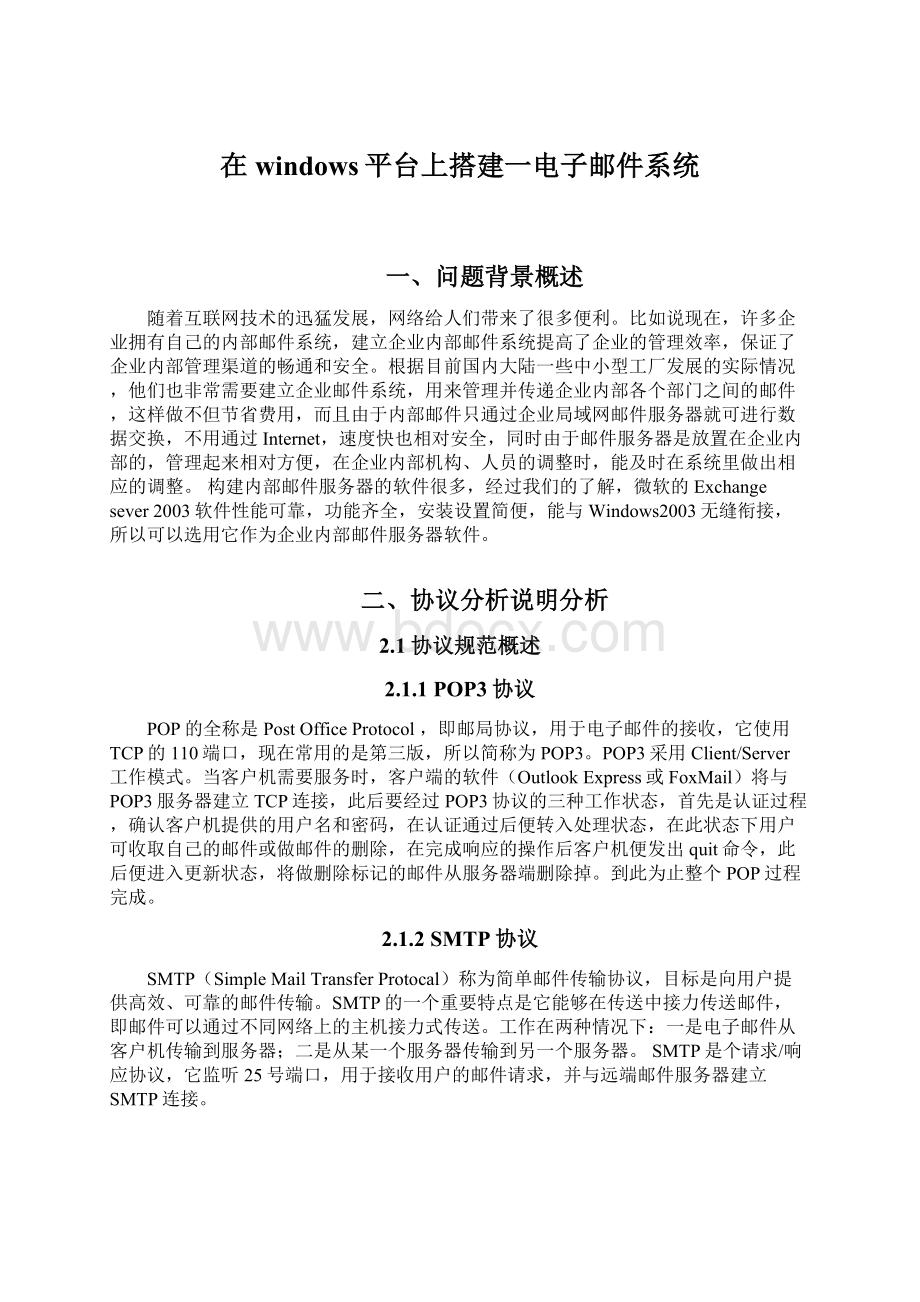
(1)安装虚拟机win2003及熟悉它的使用过程;
(2)查找Exchange主要技术及构建邮件服务器的相应软件;
(3)比较他们的技术及特点;
(4)构建一个windows2003平台上的简单邮件服务器;
(5)实现简单的邮件传送过程,即实现交付演示。
2.3重点和难点
(1)安装及熟悉虚拟机;
(2)了解ExchangeServer2003的运行环境;
(3)寻找配置邮件系统的相关组建时所需要的文件;
(4)在虚拟机里安装相关软件,如ExchangeServer2003。
三、实现条件及系统解决方案
3.1系统实现条件/环境配置说明
3.1.1演示环境说明
整个演示环境都是在VMware下进行的,需要的设备有:
两台虚拟计算机,一台Exchange交换机。
三台服务器的操作系统均为Windowsserver2003EnterpriseEditionSP2。
(1)PC1:
(主域控制器,DNS服务器)IP:
192.168.30.125/DNS:
192.168.30.125
(2)PC2:
(辅助域控制器)IP:
192.168.30.126/DNS:
(3)Exchange:
(Exchange服务器)IP:
192.168.30.127/DNS:
可以有如下所示的拓扑图阐述邮件服务器与用户的连接关系:
网络拓扑图
DNS服务器
域
邮件服务器
3.1.2Exchange2003的全系统要求
(1)域控制器和全局编录服务器正在运行WindowsServer2003。
(2)在Windows站点中,已正确配置域名系统(DNS)和WindowsInternet名称服务(WINS)。
(3)服务器正在运行WindowsServer2003ActiveDirectory。
3.1.3文件格式及操作系统的要求
(1)WindowsServer2003ActiveDirectory域环境。
(2)安装Exchange2003的盘的系统分区为NTFS格式。
(3)操作系统必须为WindowsServer2003;
Windows2000SP3(或更高版本)。
(4)Exchange服务器必须安装Internet信息服务(IIS),NETFramawork,Asp.NET,WorldWideWebPublishing服务,简单邮件传输协议(SMTP),网络新闻传输协议(NNTP)等组件和服务。
3.1.4C/S两端的软件工具配置实现
(1)服务器端用ExchangeServer2003软件工具实现。
(2)客户端用OutlookExpress软件工具实现。
3.2系统解决方案(协议的实现)
3.2.1在WindowsServer2003中启用服务及组件安装
在Exchange服务器上安装IIS,SMTP,NNTP,WWW,A(POP3的组件不要安装,以免与Exchange的POP3冲突)。
具体操作步骤如下:
(1)选择【开始】【设置】【控制面板】命令,选择【添加或删除程序】选项。
(2)在【添加或删除程序】对话框中选择【添加/删除Windows组件】选项。
(3)在【Windows组件向导】对话框中,选择【Windows组件】选项,突出显示【应用程序服务器】,选择【详细信息】选项。
(4)在【应用程序服务器】对话框中,选择ASP.NET复选框,如图3-1所示。
图3-1添加相关ASP.NET服务
(5)选择【Internet信息服务(IIS)】选项,选择【详细信息】选项。
在【Internet信息服务(IIS)】对话框中,选中NNTPService、STMPService和【万维网服务】复选框,单击【确定】按钮,如图3-2所示。
图3-2添加SMTP、NNTP、Internet信息等服务
(6)在【应用程序服务器】对话框中,选择【Internet信息服务(IIS)】复选框,单击【确定】以安装组件。
如下图,单击【下一步】。
图3-3
(7)单击【下一步】按钮,当Windows组件向导执行完成是,单击【完成】。
图3-4
图3-5安装组件完成
执行以下步骤以启用ASP.NET:
(1)选择【开始】【程序】【管理工具】【Internet信息服务(IIS)管理器】命令,弹出对话框。
(2)在控制台中,展开本地计算机,然后单击【WEB服务扩展】。
(3)在详细信息窗格中,选择ASP.NET选项,然后单击【允许】按钮。
得到下图所示ASP.NET的运行环境。
图3-6ASP.NET允许服务
(4)选择【开始】【程序】【管理工具】【服务】查看这些服务都已开启,如下图:
图3-7NNTP协议已开启
图3-8SMTP协议已开启
图3-9WorldWideWebPublishing服务已开启
3.2.2主域的建立,即运行WindowsServer2003ActiveDirectory
(1)提升PC1为主域。
【开始】【运行】,键入dcpromo,弹出ActiveDirectory安装向导,如下图所示:
图3-10ActiveDirectory安装向导
直接【下一步】:
图3-11
选择【新域的域控制器】,单击【下一步】:
图3-12
选择【在新林中的域】,【下一步】:
图3-13
选择【否】,【下一步】:
图3-14
设置新域的DNS全名为:
图3-15
以下都设置默认值,单击【下一步】【下一步】【下一步】,到如图所示的窗口:
这里设置密码为:
123456789。
图3-16
下面就是安装过程了,单击【下一步】安装过程中会弹出如下窗口,单击【确定】,设置一个静态的IP地址。
跳出“DNS安装”,不要点跳过,等待安装完毕:
图3-17
图3-18设置IP地址
跳出“DNS安装”,不要点跳过,等待安装完毕,单击【完毕】,弹出窗口,选择重启PC1,主域的创建已经完成。
图3-19
3.2.3辅助域的建立,即运行WindowsServer2003ActiveDirectory
提升PC2为辅助域。
辅助域的创建同主域的创建。
在此,就不再重述其过程。
四、实验方案设计及实现
4.1实验方案设计说明
Exchange邮件服务器安装配置完成后还需要对它进行测试,测试的方法是在实际操作系统中启动邮件服务器来进行收发邮件。
具体的操作步骤如下:
(1)在Windows2003操作系统开启邮件服务器
(2)在同网段的局域网中使用PING命令测试PING服务器的IP地址以及测试客户端的IP地址。
如果通过,在通过邮件客户端向测试端邮件地址发送邮件。
(3)如果在测试端能够收到邮件,则说明服务器连接成功。
4.2实验步骤/实现过程说明
4.2.1启动ExchangeServer2003部署工具
运行ExchangeServer2003文件夹里的SETUP.EXE,如下图所示:
图4-1部署工具
选择【Exchange部署工具】:
图4-2部署第一台服务器
选择【部署一台Exchange2003服务器】:
图4-3
选择【安装新的Exchange2003】:
图4-4立即运行ForestPrep
选择【立即运行ForestPrep】:
图4-5
进入MicrosoftExchange安装向导:
图4-6MicrosoftExchange安装向导
4.2.2运行Exchange2003ForestPrep森林扩展
Exchange2003ForestPrep用于扩展ActiveDirectory构架,是其包含Exchange特有的类和属性。
ForestPrep还会在ActiveDirectory中为Exchange2003组织创建容器对象。
用来运行ForestPrep的账户必须是EnterpriseAdministrator和SchemaAsministrator组的成员。
运行ForestPrep时,需要指定对组织对象拥有Exchange管理员即完全控制权限的账户或组。
此账户或组有权在整个目录林内安装和管理Exchange2003。
安装第一台服务器之后,此账户或组还有权委派其他Exchange管理员即完全控制权限。
接着上面的操作,下面为森林扩展的具体操作步骤:
(1)在【欢迎使用MicrosoftExchange安装向导】对话框中,单击【下一步】按钮。
(2)在【许可协议】对话框中,选中【我同意】单选按钮,然后单击【下一步】按钮。
(3)在【组件选择】对话框中,确保【操作】已设置为ForestPrep选项。
如果不是,可从下拉列表框中选择ForestPrep选项,单击【下一步】按钮,如图3-26所示:
图4-7森林扩展的组件选择
(4)在【MicrosoftExchange服务器管理员账户】对话框中的【账户】文本框中,输入负责安装Exchange的账户的名称,如图4-8所示:
图4-8设置管理员账户
(5)单击【下一步】按钮,启动ForestPrep,ForestPrep开始运行后,将无法停止该过程。
(6)在【完成MicrosoftExchange向导】对话框上,单击【完成】按钮。
图4-9森林扩展完成
4.2.3运行Exchange2003DomainPrep域扩展
运行ForestPrep并且完成复制后,必须运行Exchange2003DomainPrep。
DomainPrep用于创建Exchange服务器在读取和修改用户属性时所必需的组和权限。
具体操作如下:
(1)在前面操作的基础上,如下的对话框中选择【立即运行DomainPrep】:
图4-10立即运行DomainPrep
(2)在【欢迎使用MicrosoftExchange安装向导】对话框中,单击【下一步】按钮。
(3)在【许可协议】对话框中,选中【我同意】单选按钮,然后单击【下一步】按钮。
(4)在【组件选择】对话框中,确保【操作】选项内容已设置为【DomainPrep】选项。
如果不是这样,可以下拉列表框中选择DomainPrep选项。
单击【下一步】按钮。
如图4-11所示:
图4-11域扩展的组件选择
(5)在【完成MicrosoftExchange向导】对话框中,单击【完成】按钮结束安装。
4.2.4运行Exchange安装程序
经过前面的步骤,终于可以进行ExchangeServer的安装程序。
同前面的操作:
(1)在如下对话框中选择【立即运行安装程序】:
图4-12运行安装程序
(4)在【组件选择】对话框中为每个组件指定适当操作,然后单击【下一步】按钮,如图4-13所示:
图4-13安装程序的组件选择
(5)在【安装类型】对话框中,选中【新建Exchange组织】单选按钮,然后单击【下一步】按钮,如图4-14所示:
图4-14安装类型
(6)在【简单管理组名】对话框中的【简单管理组名】文本框中,输入新的Exchange组织名称。
指定管理组名称,此处给的是mailserver。
单击【下一步】,如图4-15所示:
图4-15简单管理组名
(7)在【组织名】对话框中的【组织名】文本框中,输入新的Exchange组织名称。
指定管理组名称,设为test,并单击【下一步】开始安装,如图4-16、17、18所示:
图4-16组织名
图4-17Exchange组件安装进度
图4-18完成安装向导
4.2.5Exchange系统管理器
(1)选择【开始】【程序】【管理工具】【服务】,可以看到有很多关于Exchange的服务已开启,如图4-19所示:
图4-19已开启的Exchange服务
(2)在该界面中启动NNTP、IMAP4、POP3服务,如下图所示:
图4-20开启服务
(3)选择【开始】【程序】【MicrosoftExchange】【系统管理器】,可以看到HTTP、POP3、SMTP、IMAP4虚拟服务器已经启动,如下图所示:
图4-21虚拟服务器已启动
(4)Exchange系统管理器设置(POP3、SMTP、IMAP4)。
在如上界面中选择SMTP虚拟服务器,右击【属性】【高级】,查看多口为25,其他为默认设置:
图4-22SMTP虚拟服务器的属性
图4-23POP3虚拟服务器端口
图4-24IMAP4虚拟服务器端口
(5)继续选择SMTP虚拟服务器的属性,【访问】【身份验证】,如下图:
图4-25身份验证
(6)继续选择SMTP虚拟服务器的属性,【传递】【高级】【配置】【添加】,如下所示:
图4-26配置外部DNS服务器
(7)用同样的方法对POP3、IMAP4进行设置。
(8)服务器DNS配置。
【开始】【程序】【管理工具】【DNS】【展开正向查找区域】,右击,【新建主机】,如图:
图4-27新建主机
(9)右击,【新建邮件交换器】,做如图的操作:
图4-28
(10)鼠标指向根域右击【属性】【转发器】,添加服务器公网IP192.168.30.127,如下图所示:
图4-29
4.2.5ExchangeActiveDirectory用户和计算机
ExchangeActiveDirectory用户和计算机内部的一些操作,如创建收件人、转化用户为收件人、创建组、设置组、对现有组启用邮件、通讯组查询测试等,在这里就不再做详细介绍了。
(1)选择【开始】【程序】【MicrosoftExchange】【ActiveDirectory用户和计算机】即可进行相关的操作。
其界面如下图所示:
图4-30ActiveDirectory用户与计算机操作界面
完成所有的操作后即可在内网检测邮件服务器能否正常使用。
4.2.6管理客户端访问
ExchangeServer2003和Outlook2003构建在以前版本的Exchange和Outlook上,并在客户端邮件传递方面进行了一下改进:
(1)Exchange和Outlook现在只要求从客户端向服务器传递较少的信息,从而提高了性能,并改善了最终用户在慢速网络上的体验。
(2)Exchange和Outlook现在支持使用WindowsRPCover功能,从而使得Outlook2003客户端可以使用HTTPS或HTTP直接连接到内部网络。
(3)Exchange和Outlook现在包括缓存Exchange模式功能,从而可以借助Outlook实现真正的脱机访问。
图4-31OutlookExpress的工作界面
五、方案分析评估
Exchangeserver是微软公司多年来的一个重头项目,它管理方便、统一、存储转发速度快,对用户账户管理更完美!
虽然我们在安装软件时可以说是历经千辛万苦,因为它对环境的要求特别的多,但是总体效果还是值得肯定的。
我们组是在虚拟机里完成实验的,从一开始的安装软件到配置组件都不是很顺利,最终经过努力的处结果,但是还是有地方需要和老师交流改进。
比如,我们没有着重介绍OutlookExpress的使用,没有真正的做到客户/服务器的连接。
六、前景展望
6.1本课题的不足之处
我们组选择ExchangeServer来搭建邮件服务器。
是因为它管理方便、统一、存储转发速度快!
对用户账户管理更加完美,但是它又缺乏跨平台能力,不支持除windows2000与2003以外的系统。
本课题研究的是windows平台下的邮件系统,ExchangeServer作为客户机/服务器系统,需要更强的计算能力,尤其在服务器一端。
对于Exchange而言,所占系统资源较大,用户应准备相对较好的机器,以适应环境的需求。
但在windows平台下通常没有像Unix那样大型的机器,可是ExchangeServer不能再Unix以及其他环境下运行,缺乏跨平台能力,当然这是不方便改变的。
而且,选择ExchangeServer来搭建邮件服务器工作量很大,它的运行环境要求较多,比如该软件安装时必须卸载本机自带的POP3服务,不然会有冲突;
除此之外,它还要同时开启IIS、Internet信息服务、SMTP、NNTP等多项协议与组件。
因此给我们的安装过程造成了极大的不便。
此外,
6.2技术前景展望
因为选择ExchangeServer来搭建邮件服务器工作量很大,它的运行环境要求较多。
所以希望在以后的发展中能有兼容性较强的软件来被我们应用,只有这样才能应对飞速发展的社会。
下一步我们将尝试着安装OutlookWebAccess软件工具,继续完善我们的邮件服务器,在老师的精心指导下我们发现自己的不足,及时发现问题、及时探讨问题、及时整改问题。
做好三个及时,努力完成目标。
七、心得体会
通过此次课程设计,首先让我们掌握了Exchangeserver2003来构建邮件服务器。
其次使得我们了解了构建邮件服务器所包含的技巧和知识,对于企业和公司的发展和交流有着至关重要的作用,也为今后的继续学习打下了坚实的基础。
同时也使我懂得了理论与实际相结合的重要性,只有理论知识是远远不够的,只有把所学的理论知识与实践相结合起来,从理论中得出结论,才能真正为社会服务,从而提高自己的实际动手能力和独立思考的能力。
在设计的过程中遇到问题,可以说得是困难重重,这毕竟第一次做的,难免会遇到过各种各样的问题,同时在设计的过程中发现了对以前所学过的知识理解得不够深刻,掌握得不够牢固等,在今后还需努力。
总的来说,做完之后我认为我们这次课程设计并不算太难,主要还是因为我们初次接触,很多地方都不懂,加上理论知识的不足,因此刚开始感觉很困难,在此我要感谢带我们做课程设计的周淑萍老师,是他的耐心讲解和细心指导,才使我们能够顺利的完成课程设计,同时也要感谢班上同学们的热情帮助。
附录A 参考文献
[1]谢希仁.计算机网络(第五版)[M].北京:
电子工业出版社,2008
[2]李成忠.计算机网络原理与设计[M].高等教育出版社,2003
[3]张海棠.VisualC++6.0编程指南[M].北京:
航空工业出版社,1999
[4]MicrosoftExchangeServer2003管理员必备指南[M].世界图书出版公司,2010
[5]